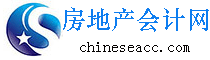微软Windows 11系统中将Internet Explorer部分功能合并至Microsoft Edge浏览器,单独Internet Explorer浏览器将不再使用。
解决方案
- 您可以按照以下步骤开启Edge 浏览器的IE兼容性模式来打开目标网站。
- 打开Microsoft Edge浏览器,打开浏览器设置页面(Alt+F),或点击edge浏览器右上角的三个小点打开菜单,选择“设置”
默认浏览器>Internet Explorer兼容性>允许在Internet Explorer模式下重新加载网站,将”默认值修改为允许,并点击重启。
-

- 重新打开网址,点击右上角或Alt+F打开浏览器设置页面,选择在Internet Explorer模式下重新加载,即可以让IE模式重新加载网址。

总结:
打开Microsoft Edge浏览器:首先,确保你的电脑上安装了Microsoft Edge浏览器。
进入设置:点击浏览器右上角的三个点或“···”图标,选择“设置”。
修改默认浏览器设置:在左侧导航栏中选择“默认浏览器”,然后在右侧找到“允许在Internet Explorer模式下重新加载网站 (IE 模式)”选项,并将其设置为“允许”。
启用IE模式按钮:在“外观”选项卡中,选择“选择要在工具栏上显示的按钮”,启用“Internet Explorer模式 (IE 模式) 按钮”。
重启浏览器:修改设置后,重启Microsoft Edge浏览器。
访问需要兼容的网站:打开需要兼容的网站,点击工具栏上的“Internet Explorer模式”按钮,即可使用IE模式加载该网站。或点击浏览器右上角的“···”图标选择“在 Internet Explorer 模式下的重新加载选项卡”即可使用ie模式加载网站。
通过以上步骤,你可以在Windows 11系统中设置允许在IE模式下重新加载网站,确保老网站或特定功能在Edge浏览器中正常运行
|